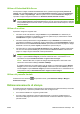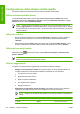HP Designjet Z6100 Printer Series - User Guide
Rotazione automatica
Il driver di stampante HP-GL/2 per Windows dispone di un'opzione che consente di effettuare la
rotazione automatica di 90° di tutte le immagini verticali sovradimensionate per consentire un risparmio
di carta. Selezionare la scheda Funzionalità, quindi nella sezione Opzioni rotolo selezionare Rotazione
automatica. Dal menu a discesa relativo alla larghezza del rotolo, selezionare la larghezza del rotolo
caricato.
Stampa di un'immagine speculare
Se si utilizzano lucidi, è possibile stampare immagini speculari dei propri disegni in modo da proiettarli
secondo il corretto orientamento quando retroilluminati. Utilizzare uno dei metodi riportati di seguito per
eseguire l'operazione senza apportare modifiche all'immagine nel programma software.
Utilizzo di Embedded Web Server
Per stampare un'immagine speculare mediante Embedded Web Server, passare alla pagina Invia
processo di stampa nella scheda Principale. Nella struttura Impostazioni processo, selezionare
Impostazioni avanzate > Trasformazioni, quindi selezionare un'impostazione dal menu a discesa
Immagine speculare.
NOTA: Tenere presente che quando si invia più di un processo alla volta facendo clic sul
pulsante Aggiungere file in Embedded Web Server, per tutti i processi inviati verranno utilizzate
le impostazioni del processo finale inviato. I processi presenti nella coda di stampa non vengono
tuttavia modificati.
Selezione dell'orientamento dell'immagine
Selezionare l'orientamento dell'immagine in verticale o in orizzontale. La modifica dell'orientamento
dell'immagine da verticale in orizzontale, e viceversa, modifica l'orientamento dell'immagine sulla
pagina, ma non ruota la pagina sul rotolo. Modificare l'orientamento tramite Embedded Web Server o
in un driver. Per ulteriori informazioni sull'orientamento delle immagini, vedere
Rotazione di un'immagine
a pagina 91.
NOTA: Tenere presente che quando si invia più di un processo alla volta facendo clic sul
pulsante Aggiungere file in Embedded Web Server, per tutti i processi inviati verranno utilizzate
le impostazioni del processo finale inviato. I processi presenti nella coda di stampa non vengono
tuttavia modificati.
Utilizzo di Embedded Web Server
Per selezionare l'orientamento dell'immagine mediante Embedded Web Server, passare alla pagina
Invia processo di stampa nella scheda Principale. Nella struttura Impostazioni processo,
selezionare Impostazioni avanzate > Orientamento, quindi selezionare Verticale o Orizzontale.
Utilizzo di un driver
●
Nel driver Windows, selezionare la scheda Carta/Qualità, quindi Verticale o Orizzontale.
●
Nel driver Mac OS, aprire la finestra di dialogo Formato di Stampa, quindi selezionare
Verticale o Orizzontale.
ITWW Stampa di un'immagine speculare 93
Opzioni di stampa